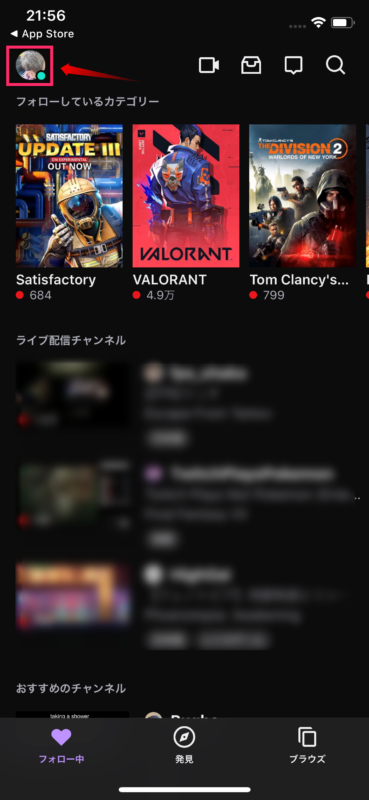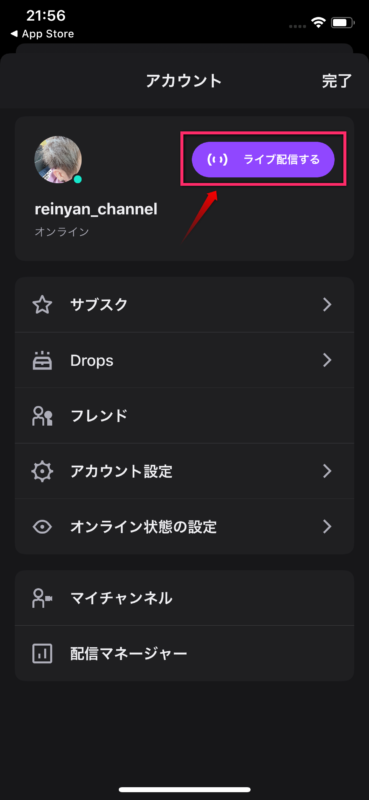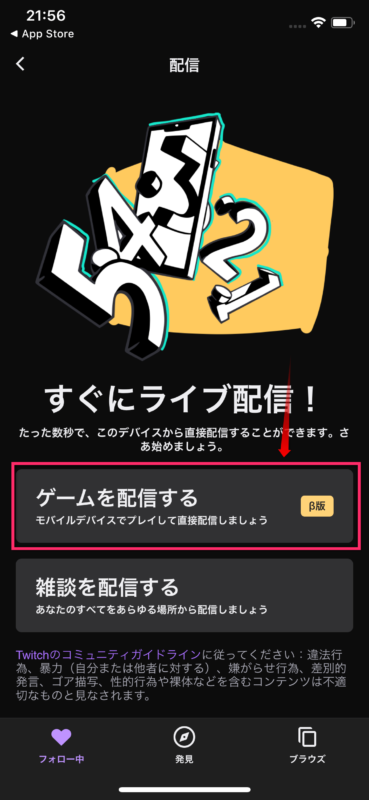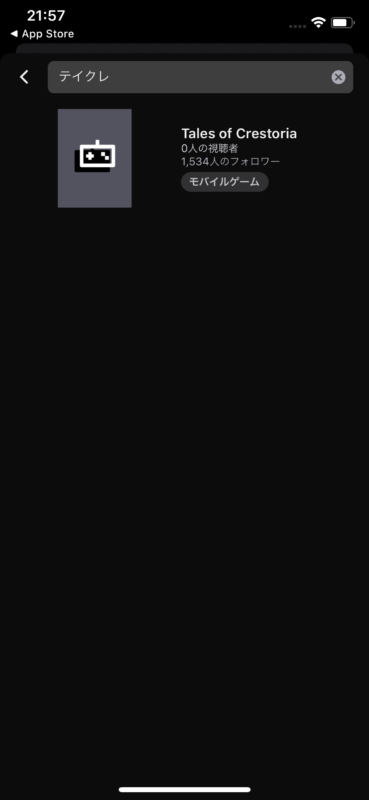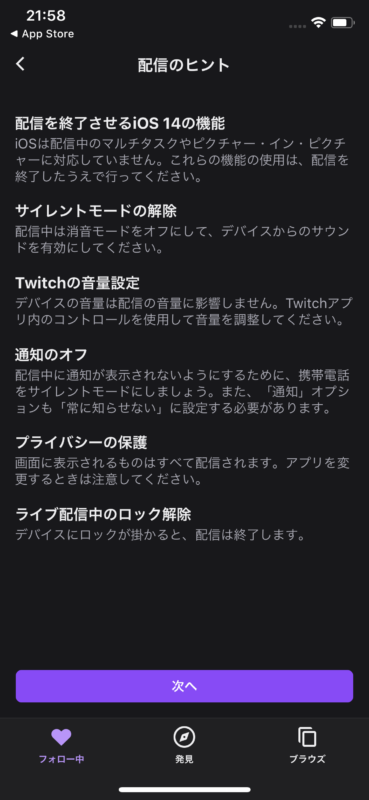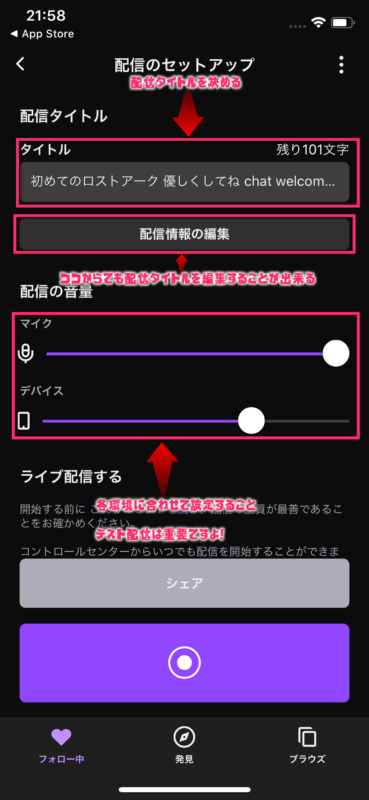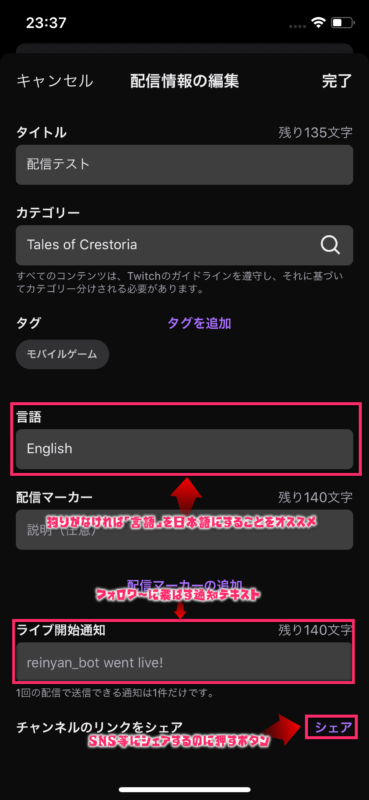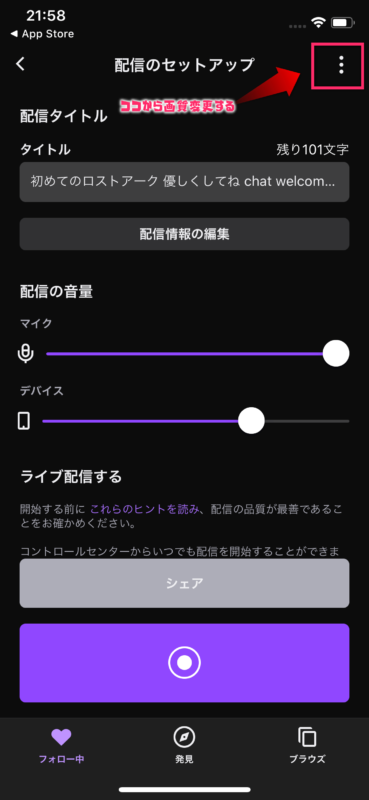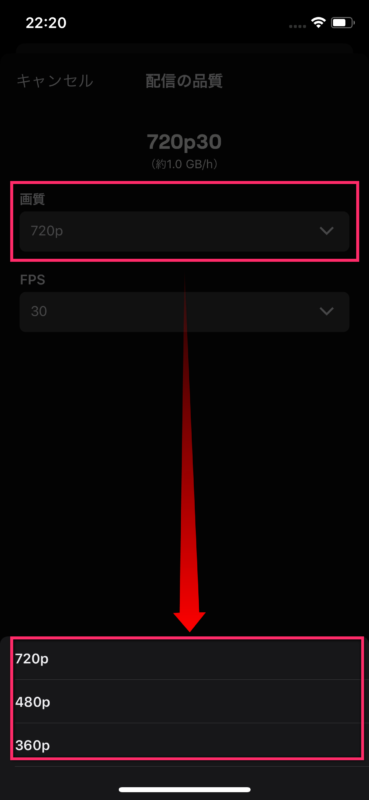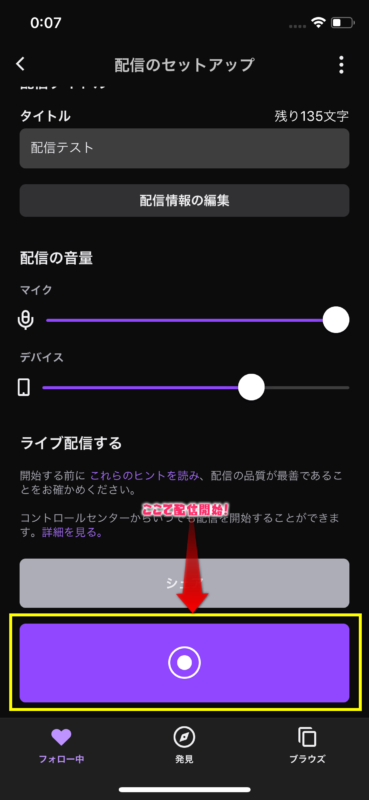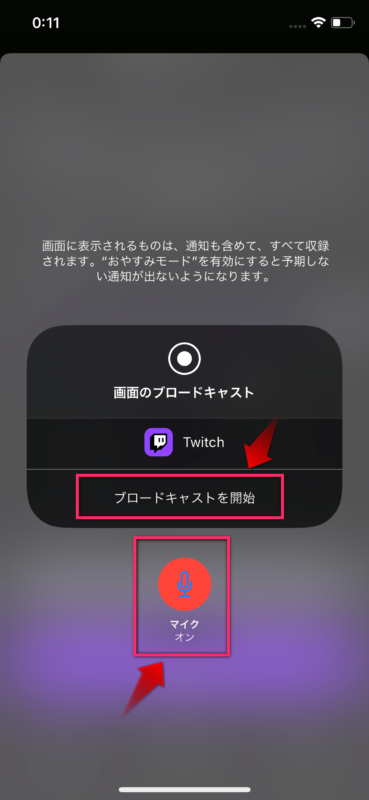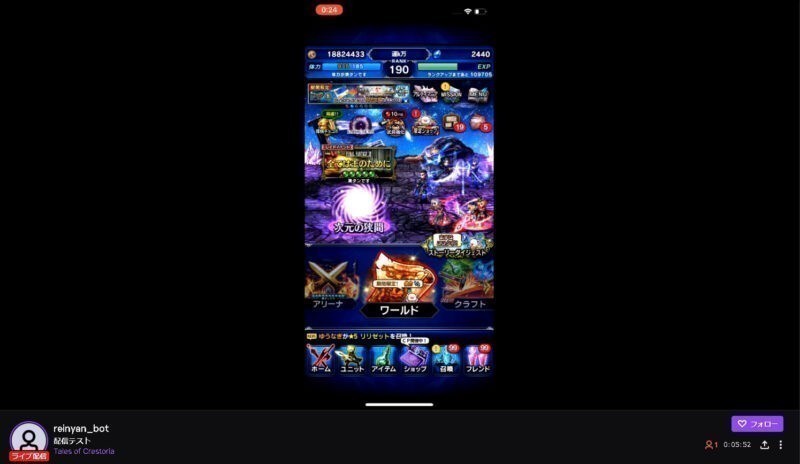みなさんおはこんばんちは(@ReinyaNchannel)です
配信をこよなく愛している者です。Twitchという配信サイトで活動しています。是非以下のからフォローお願いします
ゲーム実況、ゲーム配信が大好きTwitch(モバイルアプリ)から直接ゲーム配信ができるようになりました!PC環境がない人でスマホからゲーム配信したい人は特に必見だと思います
今までのアプリでは車載配信等(直撮り)しか対応されていなかったのです。
まだベータ版なので不具合多数あるかもしれない
筆者の環境では「iOSデバイス(iPhone)」をしていますので、iPhoneからTwitchモバイルアプリからゲーム配信の手順を説明してきます
手順を説明する前に、低遅延で配信したい場合は以下の記事を参考にして低遅延に設定して配信してみてください
-

-
【Twitch 】PS4対応!ゲーム配信で低遅延で配信をする設定方法・やり方
Twitchでは低遅延で配信することができます。今回のその低遅延の設定方法のやり方を紹介していきます Tw ...
続きを見る
では、できる限り詳しく解説していきたいと思います
筆者の環境ではバージョン9.10.2を使用しています
Twitchモバイルアプリからゲーム配信出来ない場合は最新版にアップデートしてみてください
この記事はこんな方におすすめ
- スマホからゲーム配信したい
- PCではなくたまにはスマホから配信したい
まずは、Twitchモバイルアプリのダウンロード先を貼っておきます

Twitchモバイルアプリからゲーム配信するには?
アカウントの作成方法は今回は説明してませんので悪しからず
アプリバージョン9.10.2からゲーム配信をするにはどのようにすれば配信できるのかを説明してきます
知っておきたいマイクの位置
ゲーム配信するまでの流れ
step
1アイコンをタップ
step
2「ライブ配信をする」をタップ
step
3「ゲームを配信する」をタップ
step
4自分の配信したいゲームタイトルを選ぶ
今回は筆者がハマっているテイクレというゲームで検索をかけてみました
step
5配信のヒントを熟読
配信タイトルを決め、配信のセットアップ
step
1各配信環境を整える
簡単な流れ
- 配信タイトルを決める(「配信情報の編集からでも配信タイトルを編集ができる」)
- 配信の音量を決める
step
2.5「配信情報の編集」を行った場合
step
3画質を設定する
ここで重要なのが画質変更ですので必ず設定すること!
スマホからゲーム配信する場合の解像度は
- 720P → 「60FPS & 30FPS」選択可能
- 480P → 「30FPS」まで
- 360P → 「30FPS」まで
※ここでいうFPSとは「フレームレート」のことを指します
※ビットレートは調整することが出来ません
3つまでしか選べません。てか、スマホからゲーム配信する場合は720Pもあれば十分です
720Pで配信する場合はスマホが熱を帯びるので冷やしながら配信するか、時間を決めて配信することをオススメします。重たいゲームをやると平気で落ちるため
ポイント
長時間安定した配信したい場合は480Pで配信することをオススメします
あと、これ必須とも言えますが、ゲーム配信するときはWi-Fiで配信しましょう!じゃないとパケ死しますw
step
4最後に配信ボタンをタップ
step
5最後の最後に配信を開始する
縦画面・横画面のゲームには対応されているのか
もちろん対応されているので安心してください
テスト配信し、PCにから確認した感じが下の画像の2種類になります
このような感じで両方とも対応されています
実際、Twitchモバイルアプリからテスト配信をしてみて
配信設定は
メモ
- 720P 30FPS
- 低遅延配信
で、テスト配信をしてみました。そこまで破綻(ブロックノイズ)はそこまで目立ったものはありませんが、動きが激しいゲームは厳しいと感じる
配信の詳細な情報を見てみると
以下の画像のようになりますので参考にどうぞ!
視聴者のコメントはどうなの?
残念ながら、配信中はコメント来ても通知が来ないため、余っているスマホなどでコメントを確認すると良い。。。

まあ、まだベータ版なのでこれからのアップデートで期待したいですね
まとめ
いかがでしたでしょうか
初心者でも簡単にTwitchへスマホからゲーム配信を簡単に行うことが出来ます
ゲーム配信をスマホでやってみたい!ってひとは是非使ってみてください!
こちらもどうです?